
با SyncDroid؛
از تمامی اطلاعات موجود در تلفن همراه خود بکاپ بگیرید + آموزش تصویری
با ما همراه باشید تا چگونه بکاپ گیری از کلیه اطلاعات موجود در گوشی های اندروید را به شما آموزش دهیم.
به گزارش دریچه فناوری گروه فضای مجازی باشگاه خبرنگاران جوان ،
یکی از معمول ترین روش ها برای حفاظت از اطلاعات، بکاپ یا گرفتن نسخه
پشتیبان از اطلاعات گوشی است.حالا ما در این گزارش به شما آموزش می دهیم
چگونه می توانید از کلیه اطلاعات موجود در گوشی یا تبلت اندرویدی خود بکاپ
تهیه کرده و در مواقع ضروری بکاپ را بازگرادنی یا Restore کنید.

به
زبان ساده تر وقتی از گوشی خود Backup می گیرید، در واقع یک نسخه پشتیبان
از گوشی خود تهیه کرده اید که در مواقع ضروری می توانید از این نسخه
پشتیبان استفاده کنید. مثلا هنگامی که گوشی دچار نقص سیستمی شده یا گوشی
شما ویروسی شده ،می توانید از نسخه پشتیبان استفاده کنید و اصطلاحا آن را
Restore کنید یعنی به حالت قبل بازگردید.
نحوه بکاپ گیری از اطلاعات تلفن همراه
نرم
افزار SyncDroid یک ابزار ساده و کار آمد می باشد که با استفاده از آن
قادر خواهید بود تا از SMS ، مخاطبین ، لیست تماس ها ، بوکمارک مرورگر ،
موزیک ، ویدئو و… نسخه پشتیبان تهیه کنید.
۱- Method 1 :Connect your phone via USB cable:
برای استفاده از این روش کافیست با استفاده از کابل USB گوشی خود را به کامپیوتر متصل کرده و سپس بر روی گزینه Connect کلیک کنید فقط توجه داشته باشید برای اتصال کابلی،نیاز است که تیک گزینه USB Debugging را بر روی گوشی خود فعال کنید.
۲- Method 2 :Connect your phone via Wi-fi network:
برای
استفاده از اتصال بی سیم نیاز است که اپلیکیشن اندرویدی SyncDroid را بر
روی گوشی خود نصب کنید،سپس کد نمایش داده شده در برنامه را در SyncDroid
کامپیوتر وارد کرده و بر روی Connect کلیک کنید.

پس از اینکه با یکی از روش های بالا به گوشی خود متصل شدید، کمی منتظر بمانید تا برنامه گوشی شما را بشناسد.

پس از اینکه برنامه گوشی شما را شناسایی کرد می توانید از گوشی خود نسخه پشتیبان تهیه کرده و یا نسخه پشتیبان را بازگردانی کنید.
آموزش تهیه نسخه پشتیبان از اطلاعات گوشی:
برای تهیه نسخه پشتیبان بر روی گزینه Backup کلیک کنید.

در
مرحله بعدی و در قسمت Select category to backup،موضوعاتی که قصد دارید از
آن ها بکاپ تهیه شود را انتخاب کنید.سپس در قسمت Input backup name یک
نام برای بکاپ خود انتخاب کنید و در نهایت بر روی گزینه Backup کلیک کرده
تا فرآیند تهیه بکاپ آغاز شود.

مدت زمان بکاپ گیری با توجه به حجم اطلاعات، متغیر می باشد.

پس از اتمام فرآیند بر روی گزینه Finish کلیک کنید.

آموزش بازگردانی نسخه پشتیبان:
برای
بازگردانی بک آپ تهیه شده، به قسمت Restore مراجعه کنید. سپس در قسمت
Select one backup package restore نسخه پشتیبان مورد نظر خود را انتخاب
کرده و در نهایت در قسمت Select category to Restore ، موضوعات مورد نظر
خود را برای بازگردانی انتخاب کنید و بر روی گزینه Restore کلیک کنید.

مدت زمان انجام فرآیند با توجه به حجم اطلاعات، متغییر می باشد.

پس از اتمام عملیات بر روی گزینه Finish کلیک کنید.
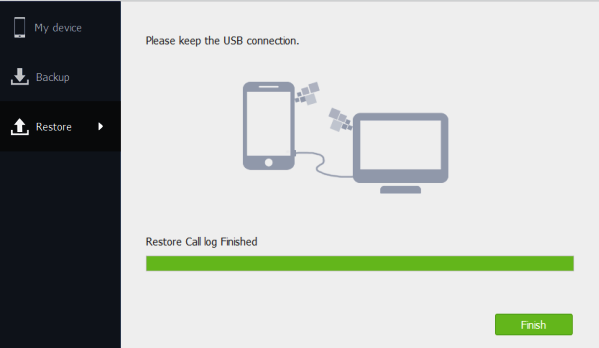
اکنون کار تمام است و اطلاعات مورد نظر شما بر روی گوشی Restore شده است.
انتهای پیام/






